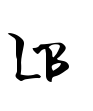Menghubungkan HP ke laptop tidak selalu harus memakai kabel USB. Banyak cara lain yang bisa digunakan untuk memindahkan file, berbagi koneksi internet, atau menampilkan layar HP ke laptop tanpa ribet.
Bagi yang tidak membawa kabel atau ingin cara lebih praktis, solusi tanpa kabel ini bisa sangat membantu. Artikel ini akan menjelaskan berbagai metode yang bisa dilakukan dengan koneksi Bluetooth, Wi-Fi, maupun fitur bawaan pada perangkat.
Mengapa Menghubungkan HP ke Laptop Tanpa Kabel?
Ada beberapa alasan orang memilih cara tanpa kabel dibandingkan kabel USB:
- Lebih Praktis – Tidak perlu repot membawa kabel data ke mana-mana.
- Mengurangi Kerusakan Port – Port USB di HP dan laptop lebih awet karena tidak sering dicabut-pasang.
- Fleksibel – Bisa digunakan kapan saja selama ada koneksi Wi-Fi atau Bluetooth.
- Cepat untuk File Kecil – Transfer foto atau dokumen ringan bisa lebih cepat tanpa kabel.
Cara Menghubungkan HP ke Laptop dengan Bluetooth
Bluetooth adalah cara termudah dan sudah tersedia hampir di semua perangkat, baik HP Android, iPhone, maupun laptop.
Langkah Mengaktifkan Bluetooth
- Aktifkan Bluetooth di HP.
- Aktifkan Bluetooth di laptop (Windows atau Mac).
- Lakukan proses pairing antara HP dan laptop dengan memilih nama perangkat yang muncul.
- Setelah terhubung, Anda bisa mengirim file dari HP ke laptop atau sebaliknya.
Kelebihan Bluetooth:
- Tidak butuh aplikasi tambahan.
- Cocok untuk file kecil seperti foto atau dokumen teks.
Kekurangan Bluetooth:
- Kecepatan transfer terbatas (lebih lambat untuk video atau file besar).
Cara Menghubungkan HP ke Laptop Menggunakan Wi-Fi (Aplikasi Transfer File)
Metode ini memanfaatkan jaringan Wi-Fi yang sama antara HP dan laptop. Anda hanya perlu aplikasi tambahan atau fitur bawaan dari HP.
Aplikasi yang Bisa Digunakan
- SHAREit
- AirDroid
- Google Nearby Share (untuk Android)
- Snapdrop (bisa lewat browser)
Cara Kerjanya
- Instal aplikasi di HP dan laptop (atau buka versi web).
- Pastikan keduanya terhubung ke Wi-Fi yang sama.
- Buka aplikasi, pilih file yang ingin dikirim, lalu lakukan transfer.
Kelebihan:
- Bisa transfer file besar lebih cepat dibanding Bluetooth.
- Tidak perlu kabel sama sekali.
Kekurangan:
- Harus terhubung ke jaringan Wi-Fi yang sama.
Cara Menghubungkan HP ke Laptop Menggunakan Hotspot
Selain untuk transfer file, HP juga bisa dijadikan sumber internet bagi laptop tanpa kabel. Fitur ini dikenal dengan nama hotspot pribadi.
Langkah Mengaktifkan Hotspot
- Masuk ke Pengaturan → Hotspot & Tethering di HP.
- Aktifkan Hotspot Pribadi atau Portable Hotspot.
- Sambungkan laptop ke jaringan Wi-Fi dari HP Anda dengan memasukkan password yang ditampilkan.
Kelebihan Hotspot:
- Laptop bisa langsung menggunakan internet HP.
- Tidak perlu kabel USB.
Kekurangan Hotspot:
- Menguras baterai HP lebih cepat.
- Menggunakan kuota internet HP.
Cara Menampilkan Layar HP di Laptop Tanpa Kabel (Screen Mirroring)
Jika Anda ingin menampilkan layar HP di laptop, misalnya untuk presentasi atau bermain game, beberapa aplikasi dan fitur bawaan bisa digunakan. Baca juga jika memiliki kabel Cara Menghubungkan HP ke Laptop dengan Kabel Data.
Untuk Android
- Google Cast (Chromecast)
- Scrcpy Wireless
- AirDroid Cast
Untuk iPhone
- AirPlay (untuk Mac)
- Aplikasi pihak ketiga seperti ApowerMirror
Langkah Umum:
- Pastikan HP dan laptop terhubung ke jaringan Wi-Fi yang sama.
- Aktifkan fitur mirroring di HP.
- Pilih nama perangkat laptop untuk mulai menampilkan layar.
Cara Transfer File HP ke Laptop Tanpa Kabel Lewat Google Drive atau Cloud
Menggunakan layanan cloud adalah cara populer untuk transfer file tanpa kabel.
Layanan yang Bisa Dipakai
- Google Drive
- Dropbox
- OneDrive
- iCloud Drive
Langkah Kerja:
- Unggah file dari HP ke layanan cloud.
- Buka layanan cloud tersebut di laptop.
- Unduh file yang sudah diunggah.
Kelebihan Cloud:
- Bisa diakses kapan saja dan di perangkat mana pun.
- Aman karena tersimpan di server online.
Kekurangan Cloud:
- Butuh koneksi internet stabil.
- Terbatas oleh kapasitas penyimpanan gratis.
Menghubungkan HP ke Laptop Tanpa Kabel Lewat Email
Cara sederhana lainnya adalah mengirim file melalui email. Kirim file dari HP ke email pribadi, lalu buka email tersebut di laptop.
Kelebihan:
- Tidak perlu instal aplikasi tambahan.
- Bisa dilakukan dari mana saja.
Kekurangan:
- Kurang praktis untuk file besar.
- Membutuhkan koneksi internet.
Masalah Umum Saat Menghubungkan HP ke Laptop Tanpa Kabel
- File Transfer Gagal Pastikan kedua perangkat berada di jaringan yang sama dan sinyal stabil.
- Bluetooth Tidak Terdeteksi Periksa apakah perangkat sudah dipasangkan (pairing) dengan benar.
- Koneksi Hotspot Lemot Pastikan kuota internet cukup dan tidak ada perangkat lain yang ikut terhubung.
- Cloud Tidak Sinkron Periksa akun Google/Apple yang digunakan dan refresh aplikasi cloud.
Keuntungan Cara Tanpa Kabel
- Tidak memerlukan perangkat tambahan seperti kabel USB.
- Bisa dilakukan kapan saja selama ada koneksi internet atau Bluetooth.
- Mendukung berbagai kebutuhan: transfer file, berbagi internet, dan screen mirroring.
- Mengurangi resiko kerusakan port HP dan laptop.
Kesimpulan
Menghubungkan HP ke laptop tanpa kabel sangat memungkinkan berkat teknologi Bluetooth, Wi-Fi, hotspot, dan layanan cloud. Masing-masing cara punya kelebihan dan kekurangan, sehingga pengguna bisa memilih metode paling sesuai dengan kebutuhan.
Untuk file kecil, Bluetooth sudah cukup praktis. Untuk file besar, Wi-Fi atau cloud lebih efektif. Sedangkan untuk internet darurat, hotspot pribadi menjadi solusi cepat.
Dengan memahami berbagai cara ini, Anda bisa bekerja lebih fleksibel tanpa bergantung pada kabel data, sekaligus menjaga keawetan perangkat Anda.
FAQ Menghubungkan HP ke Laptop Tanpa Kabel
1. Apakah bisa menghubungkan HP ke laptop tanpa kabel USB?
Bisa. Anda dapat menggunakan Bluetooth, Wi-Fi dengan aplikasi seperti SHAREit atau Nearby Share, hotspot HP, atau layanan cloud seperti Google Drive untuk menghubungkan HP ke laptop tanpa kabel.
2. Bagaimana cara transfer file HP ke laptop tanpa kabel?
Gunakan Bluetooth untuk file kecil atau Wi-Fi/aplikasi transfer file untuk file besar. Alternatif lain, unggah file ke Google Drive dari HP lalu unduh di laptop.
3. Apakah semua HP Android dan iPhone bisa disambungkan ke laptop tanpa kabel?
Ya, hampir semua perangkat Android dan iPhone modern mendukung koneksi nirkabel ke laptop melalui Bluetooth, Wi-Fi, atau layanan cloud.
4. Bagaimana cara menampilkan layar HP di laptop tanpa kabel?
Aktifkan fitur mirroring seperti Google Cast, AirDroid Cast, atau AirPlay (untuk iPhone dan Mac). Pastikan HP dan laptop terhubung ke jaringan Wi-Fi yang sama.
5. Apa yang harus dilakukan jika koneksi tanpa kabel gagal?
Periksa apakah kedua perangkat berada di jaringan Wi-Fi yang sama atau Bluetooth sudah dipasangkan. Jika masih gagal, restart perangkat atau gunakan metode alternatif seperti cloud atau email.